导航
智能数据洞察(私有化)
搜索目录或文档标题搜索目录或文档标题
产品动态
快速入门
用户指南
数据准备
数据连接
OLAP 数据库
关系型数据库
火山引擎矩阵
系统元数据
数据集
可视化建模
可视化查询与分析
仪表盘构建与查看
归因决策
数字大屏
数字大屏产品动态
数字大屏可视化组件
数字大屏图表组件
数字大屏场景组件
数字大屏管理
管理与运维
开放与集成
OpenAPI
最佳实践
数据集最佳实践
可视化查询最佳实践
开放与集成最佳实践
进阶指南
视频教程
- 文档首页 /智能数据洞察(私有化)/用户指南/管理与运维/项目中心/监控管理
监控管理
最近更新时间:2023.11.22 14:11:19首次发布时间:2021.02.23 10:42:08
复制全文
我的收藏有用
有用
无用
无用
1. 概述
在项目中心的“监控管理”模块,支持项目管理员或监控创建人查阅并管理当前项目内已配置的监控任务。
监控告警(也可称之为监控报警)功能可用于监控图表中的指标或数据变化,提供小时、日、月粒度的监控配置能力。用户可通过配置监控规则、监控频率设置监控。本系统支持的告警方式目前有邮件、飞书、企业微信、Webex 钉钉。
2. 功能介绍
首先,作为项目管理员或监控创建人,您可以点击「项目中心」,在左侧栏目中选择「监控管理」。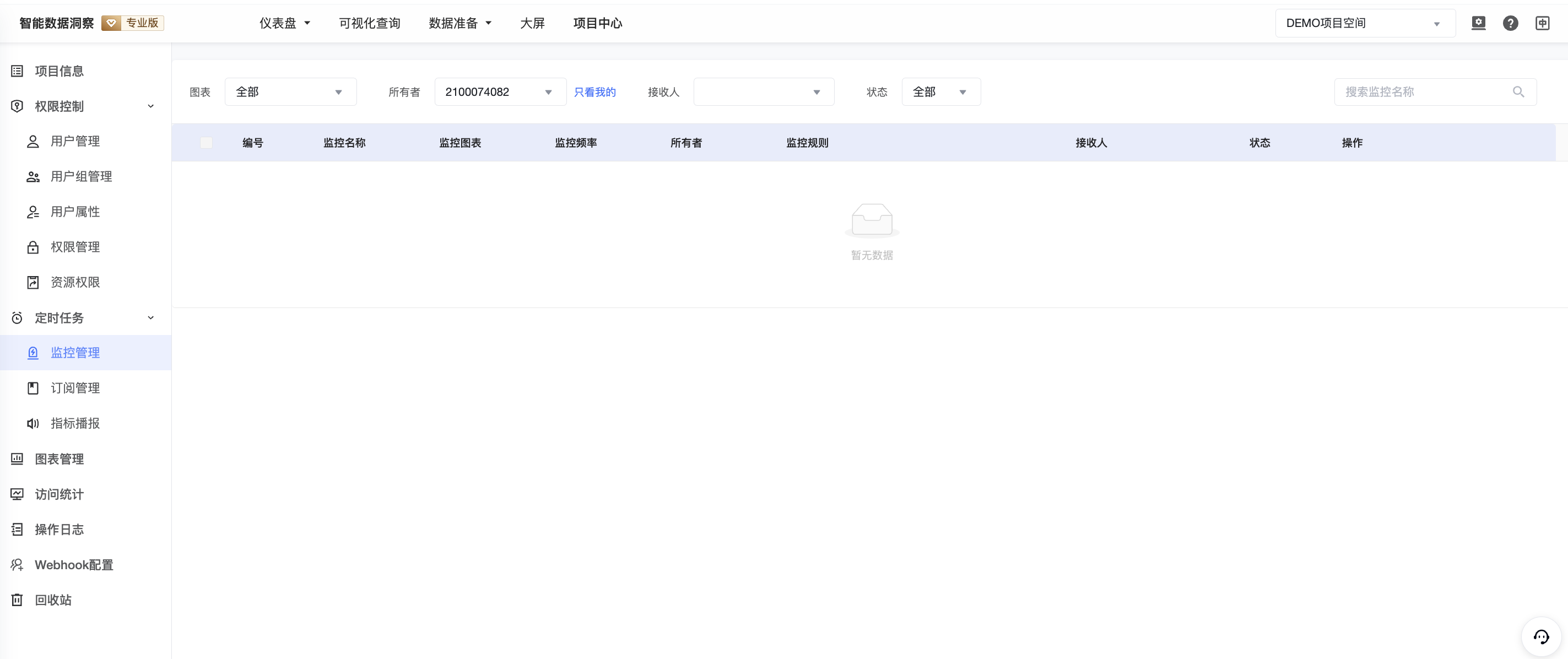
其次,您可以看到当前项目中自己具备权限的所有监控的列表。
再次,您可以根据图表、所有者、接收人以及任务的状态,进行监控任务的查询,也可以直接搜索监控的名称。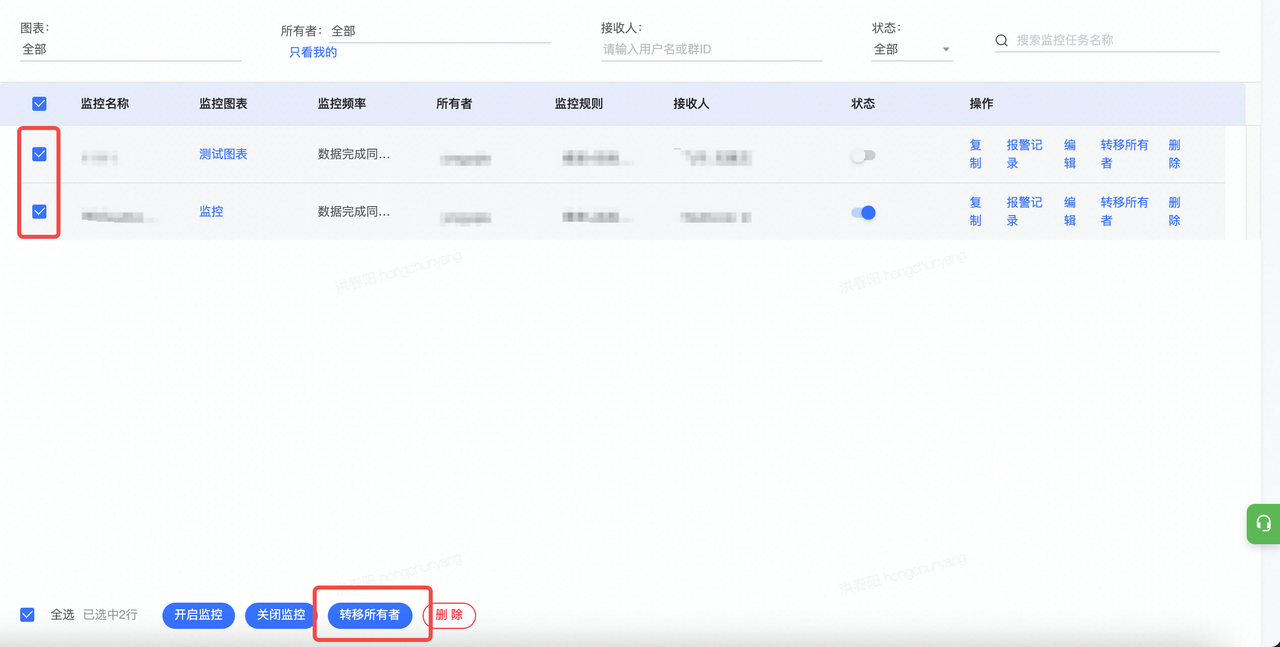
最后,您可以针对某一个或多个监控任务,进行操作,例如:开关、复制、报警记录查看、编辑、转移所有者、删除等。
3. 注意事项
(1)什么用户可以查看或编辑监控任务?
回答:监控的创建人、项目管理员以及监控对应图表的所有者。
因为监控属于隐私信息,个人仪表盘的监控他人无法编辑,如果想要让其他人能够编辑监控,则需要监控的图表放在公共仪表盘,然后给别人授予这个仪表盘的管理权限。
| 查看范围 | 操作范围 | |
|---|---|---|
| 项目管理员 | 可以看到项目下全部监控 | 拥有全部操作权限 |
| 项目成员 | 我创建的全部监控 | 拥有全部操作权限 |
| 基于我管理的图表所创建的全部监控 | 拥有全部操作权限 | |
| 我是接收人的全部监控 | 无操作权限 |
(2)监控与订阅支持批量“转移所有者”;
(3)如果监控接收人为空,则监控无法生效。